麦克风时不时没声音 Win10电脑麦克风没有声音的调整教程
在使用Win10电脑时,有时候会遇到麦克风突然没有声音的情况,这个问题可能会给我们的工作和生活带来一定的困扰,但是只要按照正确的调整方法,很快就能解决这个问题。接下来我们就一起来了解一下Win10电脑麦克风没有声音的调整教程。
win10检测麦克风是否有声音的方法:
一、
1、点击开始菜单,找到语音录音机,点击打开;
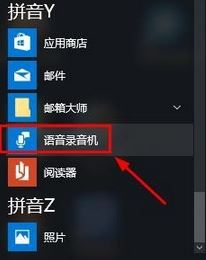
2、点击中间的蓝色按钮就可以开始录音,打开后如果提示“没有录音”设备。那么说明你麦克风没有插上或者无法检测到麦克风;
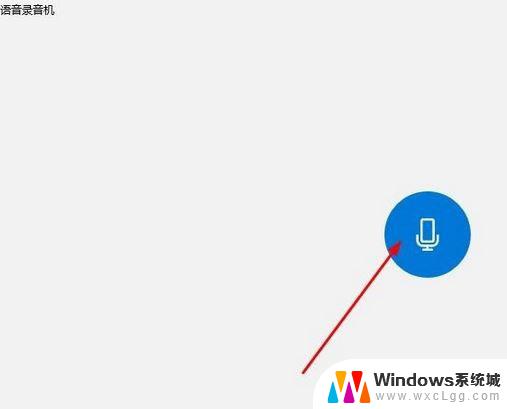
3、我们可以通过暂停录音或者停止录音,可以看到绿色的声浪波动,说明麦克风可以正常使用。 另外我们也可以使用YY、QT等软件来进行测试!
二、
1、运行-设置,找到隐私;
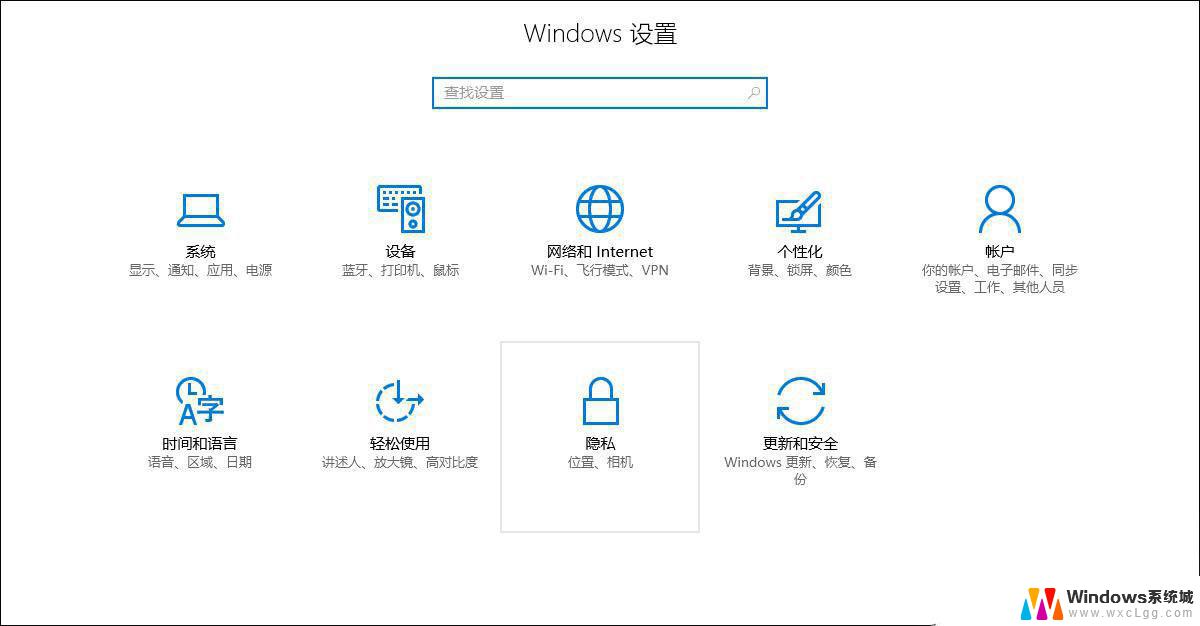
2、然后选择“麦克风”,打开即可;
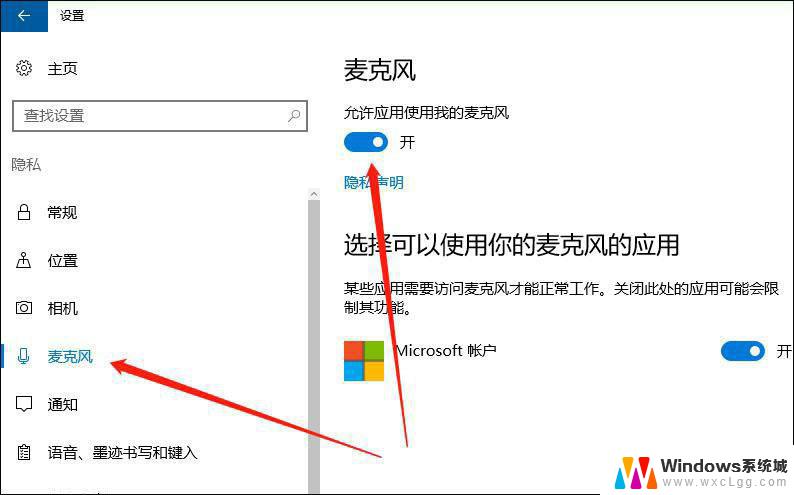
3、在桌面右下角找到声音图标,右键一下,点击“声音”。如果桌面上没有声音图标,可以打开控制面板,找到“声音”;
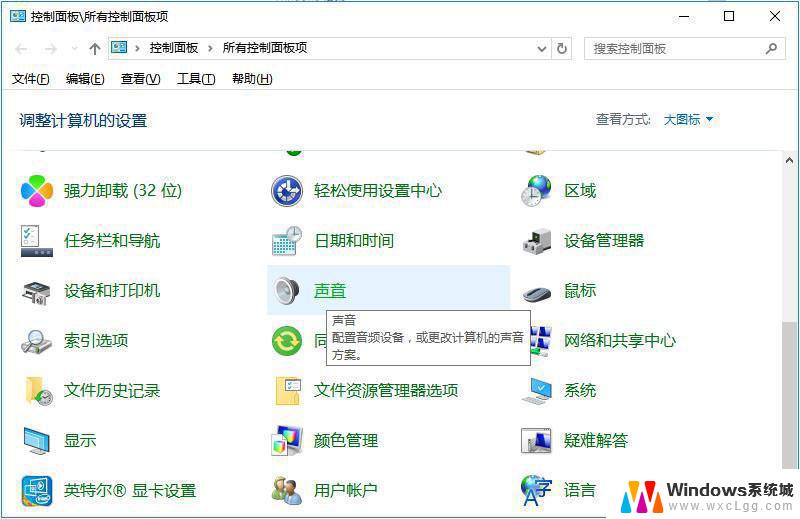
4、然后在录制中,对着麦克风说话,如果音量条在跳动就说明麦克风正常。
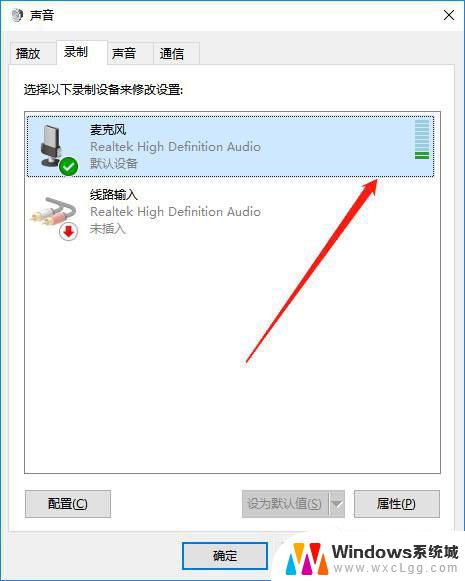
什么原因会造成win10系统麦克风没有声音呢?
1.可能是电脑声音没打开。在电脑下方的任务栏中将声音图标点开,然后将声音调到最大即可。
2.可能是电脑麦克风坏了,导致麦克风无法正常向电脑传输声音数据。此时的解决方法为:将麦克风接入其他设备,查看是否损坏,若损坏则重新更换设备即可。
3.有可能是没有安装声音的驱动装置,导致电脑无法正常使用麦克风。此时的解决方法为:打开电脑中的360安全中心,转到系统修复页面,然后在此页面更新麦克风驱动程序即可。
4.有可能为win10系统出现的问题。此时修复的办法为:将电脑进行重启,然后查看麦克风有无声音。若没有声音可以将win1 0系统刷机位win7系统即可。
5.有可能为麦克风插口接触不良,导致麦克风没有和电脑连接。此时的解决方法为:更换新的麦克风接口即可。
6.有可能是该麦克风设备没有设置成默认声音设备。此时的解决方法为:找到电脑右下角的小喇叭,然后用鼠标右键点击该图标。打开新的页面后在录制中把现有麦克风调成默认设备即可。
win10麦克风没声音的解决方法
1、右键一下我的电脑,打开“管理”,查看“设备管理器”中“音频输入和输出”下有没有正确识别到你的耳麦。可以打开设备管理器窗口后,插拔一下你的二级/耳麦,查看“音频输入和输出”下是否能正确识别到你的设备。如果不能正确识别,应该检查设备连接线有没有问题,或者重新安装一下音频驱动。
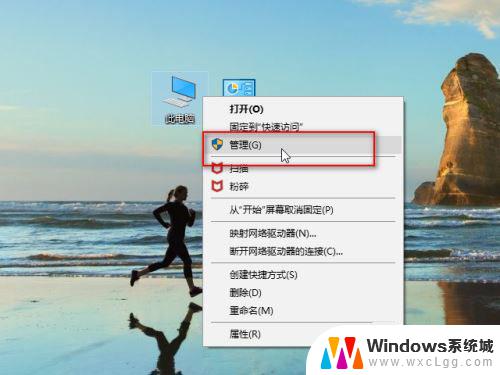
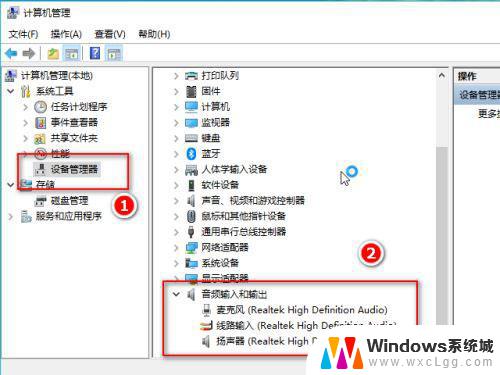
2、点击开始菜单图标,打开设置,找到“隐私”下的“麦克风”,确保麦克风设置已经打开了。
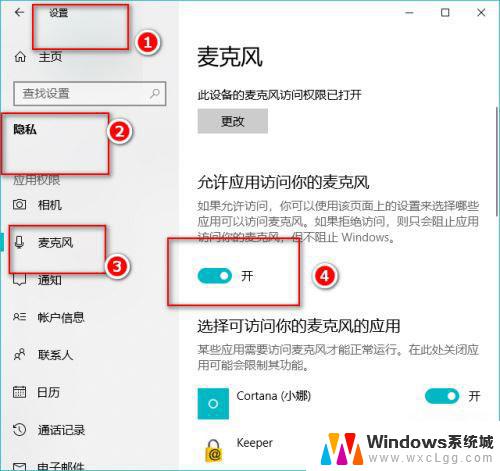
3、在桌面右下角找到声音图标,右键一下,点击“声音”。如果桌面上没有声音图标,可以打开控制面板,找到“硬件和声音”,接着点击“管理音频设备”。
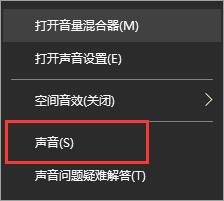
4、在“播放”选项卡下,点击“扬声器”,右键一下,选择“启用”,这样就可以用耳麦听到声音了。
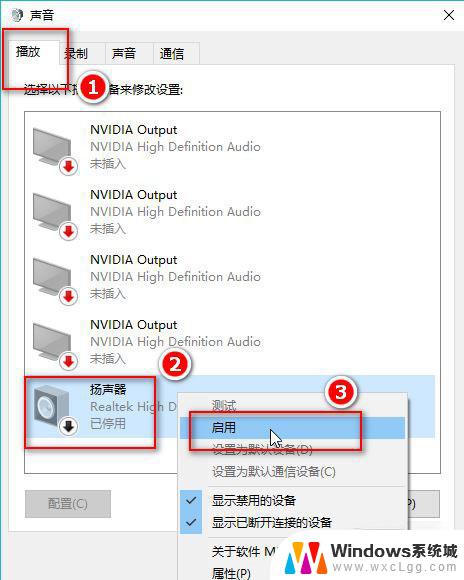
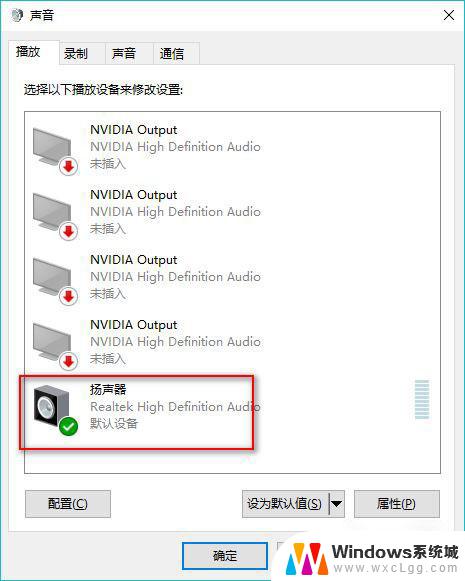
5、在“录制”选项卡下,点击“麦克风”,右键一下,选择“设置为默认设备”和“设置为默认通信设备”。然后点击麦克风属性,根据需要调整一下。
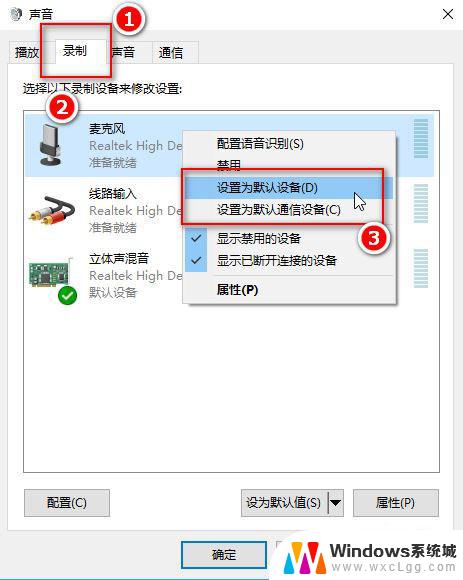
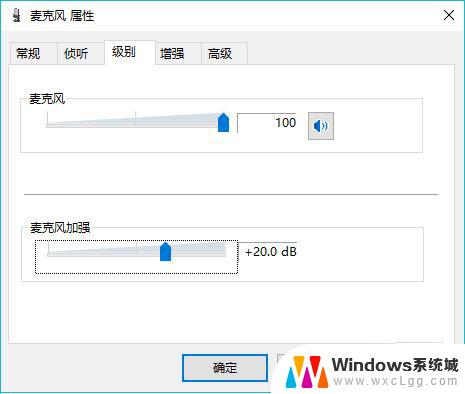
6、点击“立体声混音”,右键一下,选择“禁用”。
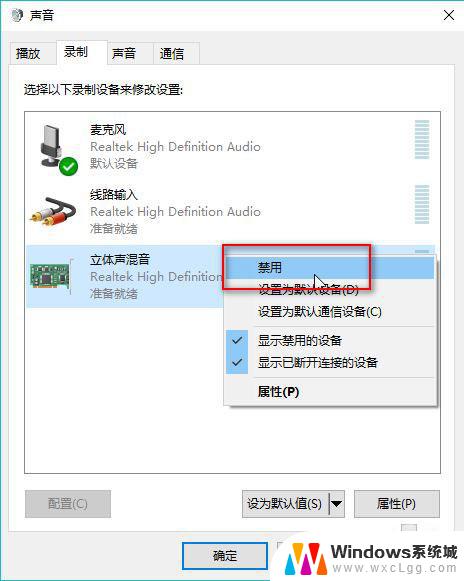
7、最后我们对着耳麦发出一点声音,就会看到麦克风处有反应,最后点击“确定”。这样,你既可以正常听到声音,又可以录音啦。
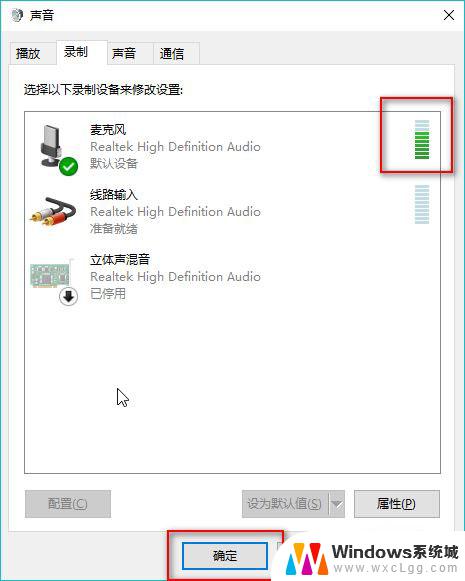
以上是关于麦克风偶尔没有声音的全部内容,如果有不清楚的用户,可以参考以上步骤进行操作,希望能对大家有所帮助。
- 上一篇: 怎样关闭键盘 win10笔记本键盘禁用方法
- 下一篇: 电脑咋投屏 win10电脑如何投屏到手机
麦克风时不时没声音 Win10电脑麦克风没有声音的调整教程相关教程
-
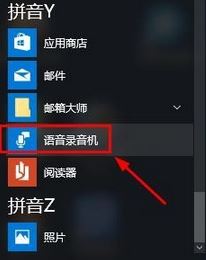 麦克风没得声音 win10麦克风没有声音的调整方法
麦克风没得声音 win10麦克风没有声音的调整方法2024-04-29
-
 怎么判断电脑麦克风有没有声音 Win10麦克风声音测试方法
怎么判断电脑麦克风有没有声音 Win10麦克风声音测试方法2023-11-29
-
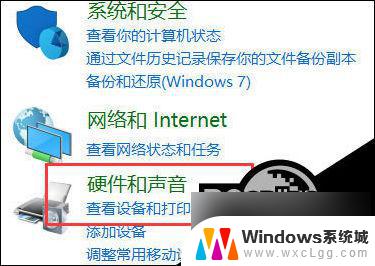 win10听不到声音麦克风也没声音 Win10电脑麦克风没有声音怎么处理
win10听不到声音麦克风也没声音 Win10电脑麦克风没有声音怎么处理2024-09-17
-
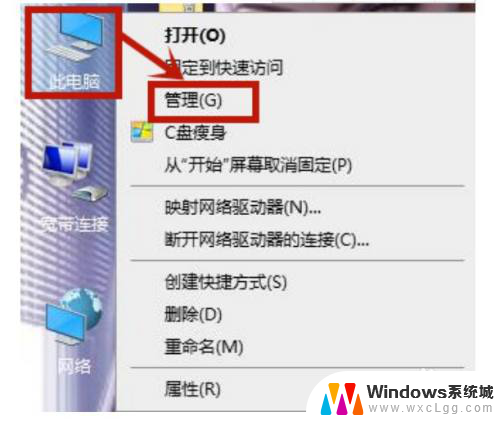 win10电脑麦克风没声音怎么设置 win10电脑系统麦克风没有声音怎么设置
win10电脑麦克风没声音怎么设置 win10电脑系统麦克风没有声音怎么设置2023-12-07
-
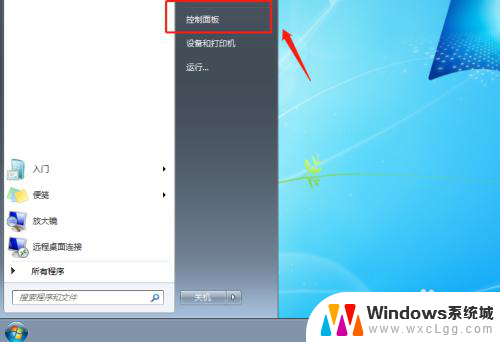 win10麦克风有扬声器的声音 电脑设置方法扬声器播放麦克风声音
win10麦克风有扬声器的声音 电脑设置方法扬声器播放麦克风声音2025-03-28
-
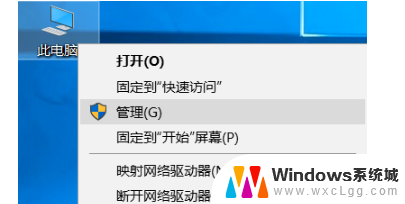 笔记本说话没声音 win10笔记本麦克风说话没声音怎么解决
笔记本说话没声音 win10笔记本麦克风说话没声音怎么解决2024-06-06
- windows10测试麦克风 Win10麦克风无声音怎么办
- 电脑没有麦克风增强选项 Win10电脑声音设置里没有增强属性怎么调整
- 电脑麦克风为什么用不了 win10麦克风无法使用声音无法输入的故障排除
- w10麦克风增强 win10麦克风增强设置教程
- win10怎么更改子网掩码 Win10更改子网掩码步骤
- 声卡为啥没有声音 win10声卡驱动正常但无法播放声音怎么办
- win10 开机转圈圈 Win10开机一直转圈圈无法启动系统怎么办
- u盘做了系统盘以后怎么恢复 如何将win10系统U盘变回普通U盘
- 为什么机箱前面的耳机插孔没声音 Win10机箱前置耳机插孔无声音解决方法
- windows10桌面图标变白了怎么办 Win10桌面图标变成白色了怎么解决
win10系统教程推荐
- 1 win10需要重新激活怎么办 Windows10过期需要重新激活步骤
- 2 怎么把word图标放到桌面上 Win10如何将Microsoft Word添加到桌面
- 3 win10系统耳机没声音是什么原因 电脑耳机插入没有声音怎么办
- 4 win10怎么透明化任务栏 win10任务栏透明效果怎么调整
- 5 如何使用管理员身份运行cmd Win10管理员身份运行CMD命令提示符的方法
- 6 笔记本电脑连接2个显示器 Win10电脑如何分屏到两个显示器
- 7 window10怎么删除账户密码 Windows10删除管理员账户
- 8 window10下载游戏 笔记本怎么玩游戏
- 9 电脑扬声器不能调节音量大小 Win10系统音量调节功能无法使用
- 10 怎么去掉桌面上的图标 Windows10怎么删除桌面图标